2018年4月のアップデートで、AdobeはPremiere Proに興味深い新機能をもたらしました。そのハイライトは? Windows Mixed Realityのサポートです。この機能により、あなたのビデオプロジェクトにバーチャルリアリティ(VR)を組み込む新しい可能性が広がります。HTC Viveや他のヘッドマウントディスプレイを使用しているかにかかわらず、新しい機能はあなたにとって興味深い視点とツールを提供します。以下では、Adobe Premiere ProでVRを効果的に活用する方法を説明します。
主なポイント
- Premiere Pro CC 2018はWindows Mixed Realityをサポートしました。
- 複数のヘッドマウントディスプレイを同時に使用できます。
- 没入型ビデオ用の改善されたエフェクトが利用可能です。
- キーフレームの制御が最適化され、よりリアルな動きを提供します。
ステップ・バイ・ステップガイド
ステップ 1: 必要なソフトウェアのインストール
VRを使用する前に、必要なソフトウェアがインストールされていることを確認してください。ヘッドマウントディスプレイをAdobe Premiere Proに接続するには、SteamとSteamVRアプリケーションが必要です。SteamウェブサイトからSteamworksをダウンロードし、アプリケーションをインストールしてください。
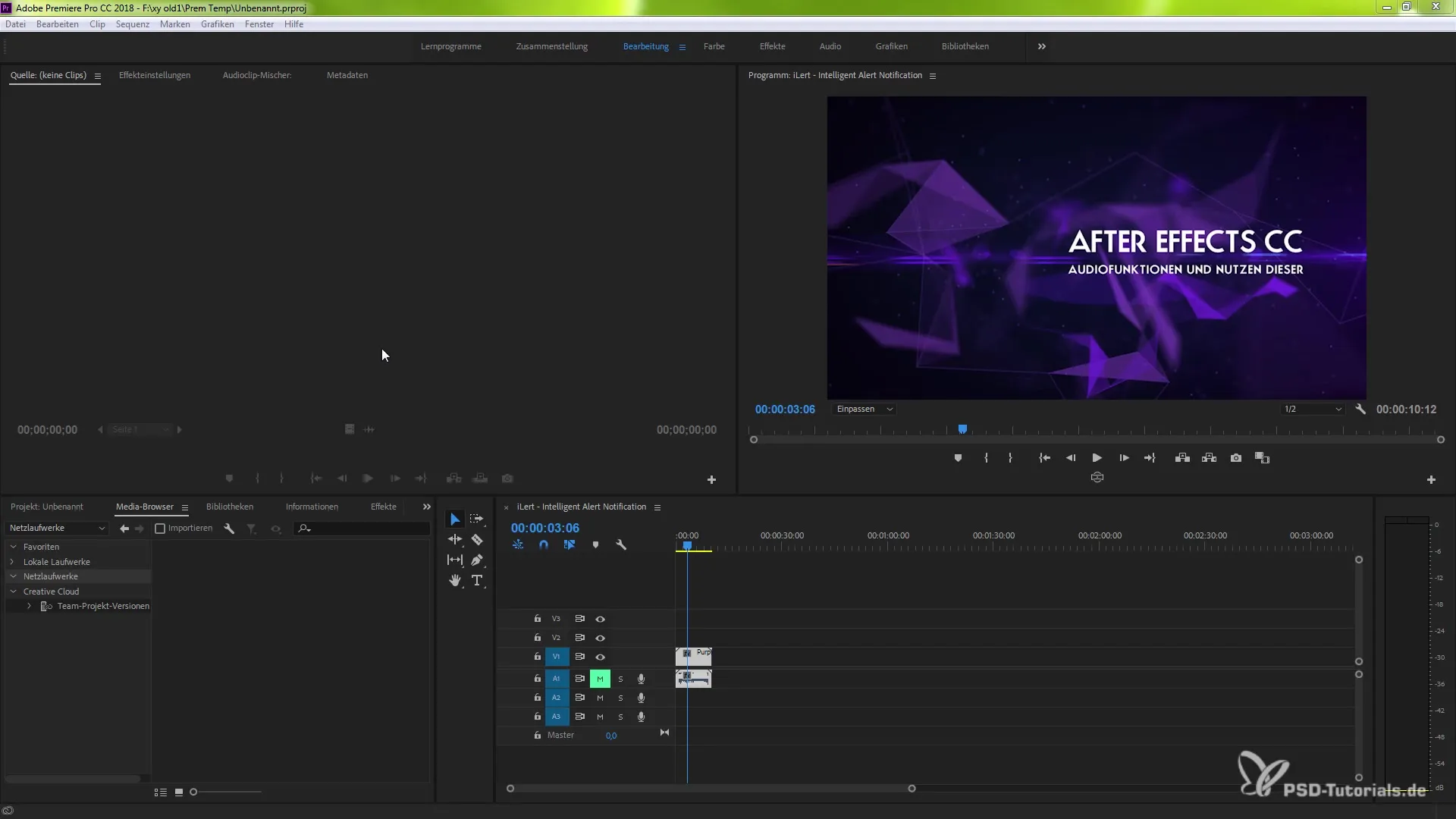
ステップ 2: 設定を調整する
Premiere ProでVR機能を有効にするには、メニューの「編集」に行き、「環境設定」を選択します。そこで「再生」オプションが見つかります。これはVR統合に必須のMercury Transmit Engineを有効にするための鍵です。
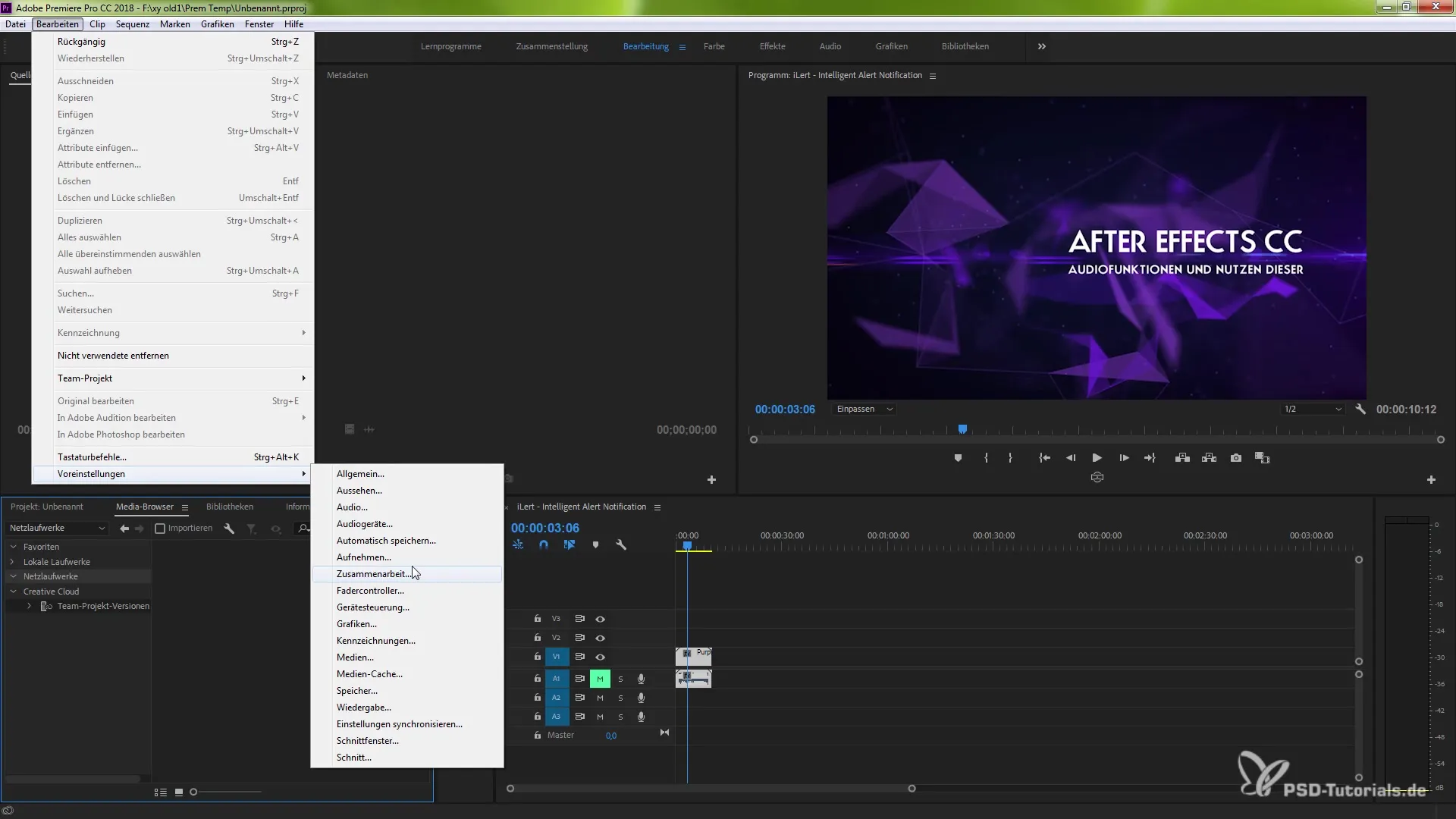
ステップ 3: Mercury Transmit Engineを有効にする
チッェックを入れてMercury Transmit Engineを有効にします。この設定により、コントローラーの使用が可能になります。コントローラーを使用すると、Premiere Proのメニューをナビゲートし、さまざまな機能を制御できます。

ステップ 4: Windows Mixed Realityの支援を確認する
Windows Mixed Realityの設定に移動します。ここで、さまざまなヘッドマウントディスプレイを有効にできます。WindowsではVR機能の完全な可能性を引き出すことができる一方で、macOSでは現在制限があります。
ステップ 5: コントローラーの操作
VR環境の操作は、HTC Viveに似たコントローラーを通じて行われます。タッチディスクエリアは二つの部分に分割されています。上部半分には操作パネルが表示され、下部半分には再生制御が表示されます。これにより、効率的にコントロール間をナビゲートできます。
ステップ 6: VRエフェクトの適用
最も興味深い新機能の一つは、「VRレベルからスフィアへの変換」エフェクトの改善です。このエフェクトは「エフェクト」メニューの「没入型ビデオ」にあります。パフォーマンスとスピードの大幅な改善を示しています。
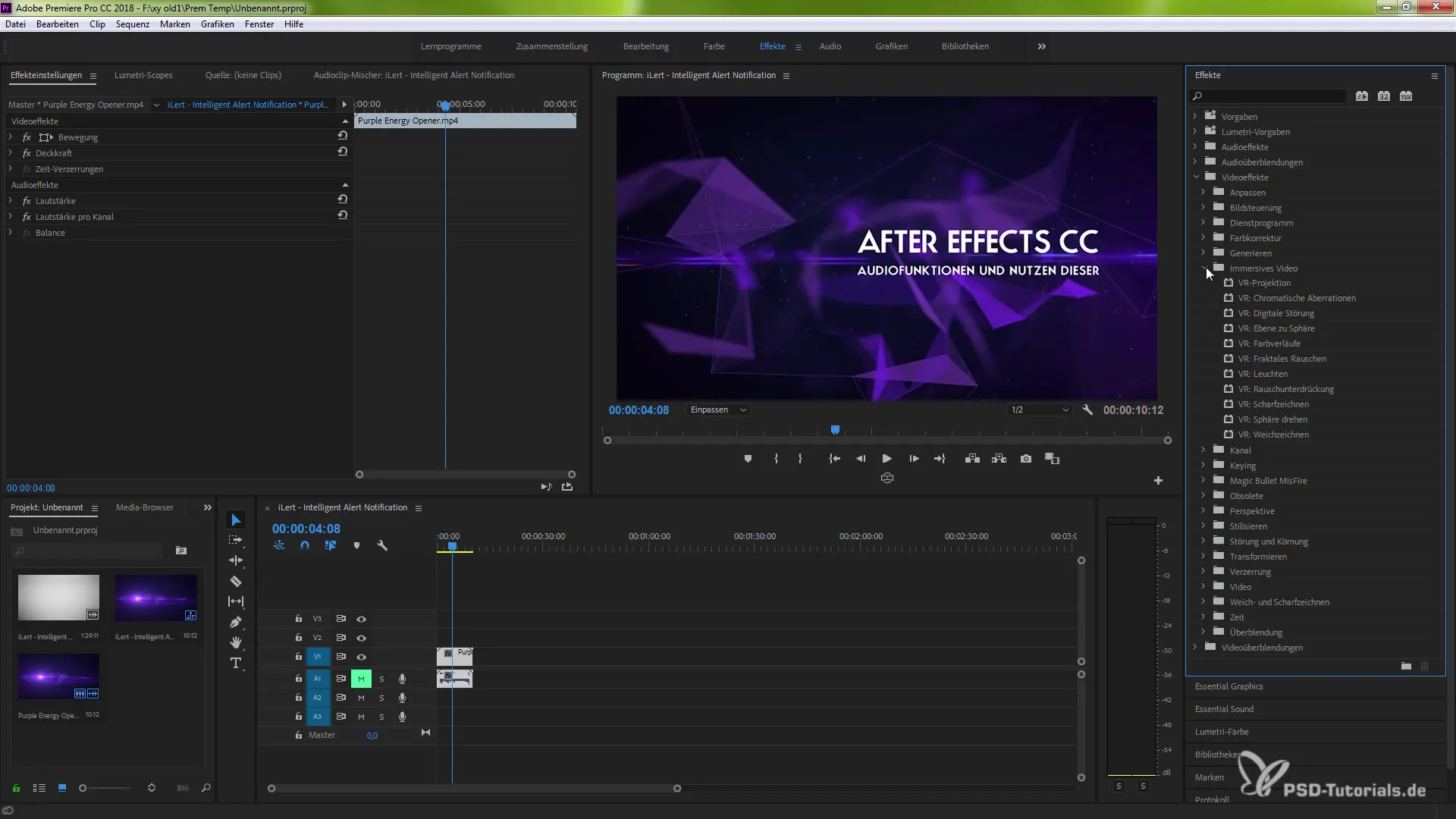
ステップ 7: あなたのコンポジションでエフェクトを使用する
コンポジションに「VRレベルからスフィアへの変換」エフェクトを配置します。このコンポジションがまだ3Dに設計されていない場合でも、このエフェクトがどれほど迅速にロードされ、適用可能であるかを見ることができます。これがPremiere Pro 2018におけるハードウェアサポートの向上を示しています。
ステップ 8: キーフレームの制御を改善する
新しいシステムの大きな利点は、システムを通じてキーフレームを直接コントローラーで追跡できることです。カメラの角度を変更したり、視点を調整したりしたい場合、VR環境内で直感的に行うことができます。動きがより人間的でリアルになり、ファーストパーソンプロジェクトにとって大きな価値があります。
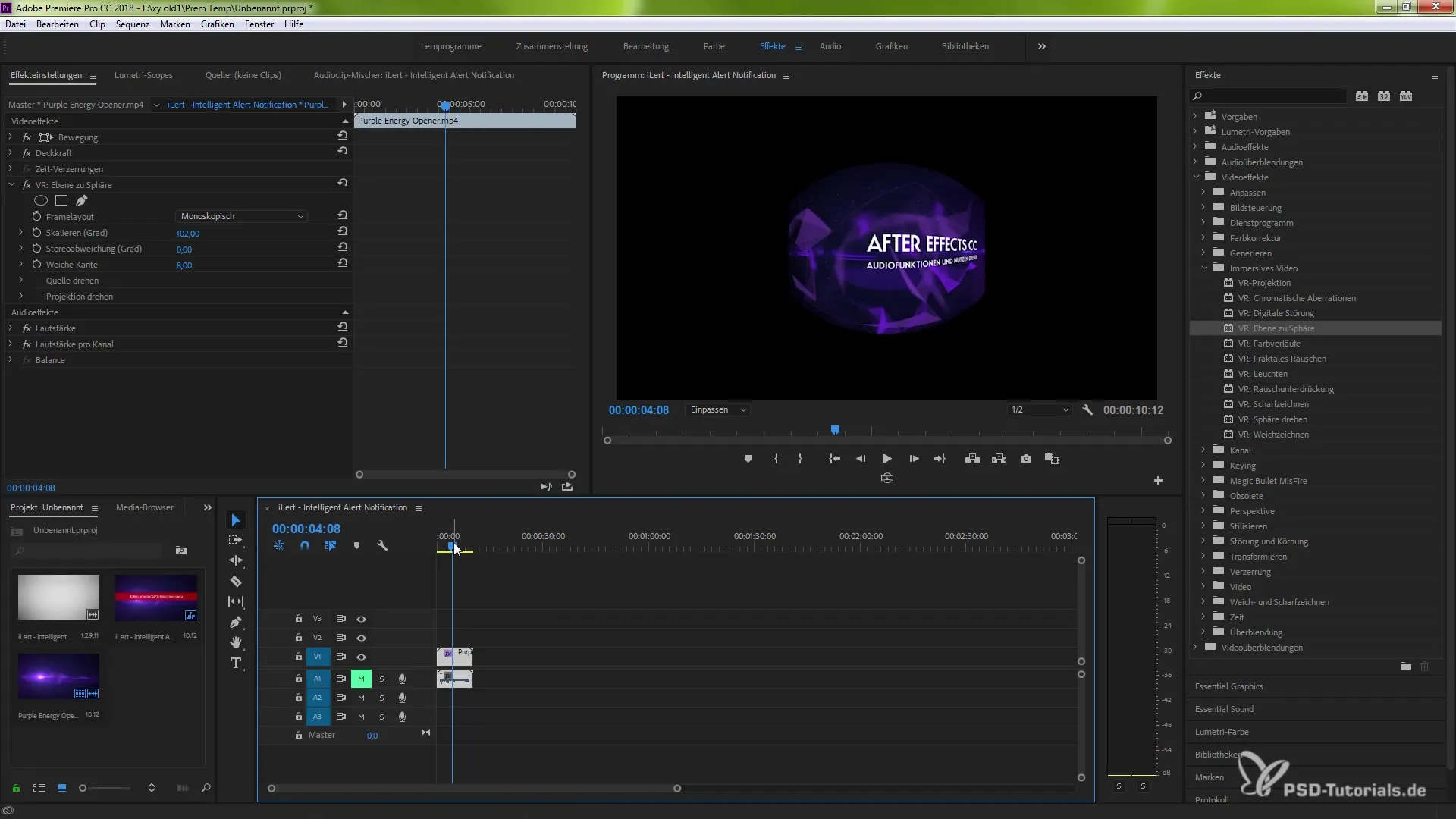
まとめ - Adobe Premiere Pro CC 2018のバーチャルリアリティ
Adobe Premiere Proの新しいバージョンは、VRをプロジェクトに統合するための多くのツールを提供します。複数のヘッドマウントディスプレイのサポートから、改善されたエフェクトや直感的なコントロールまで、可能性はほぼ無限です。このガイドが、あなたに興奮する新機能についてのより深い洞察を得る手助けとなることを願っています。
よくある質問
Premiere ProでMercury Transmit Engineを有効にするにはどうすればよいですか?「編集」に移動し、「環境設定」を開いて再生オプションを調整し、Mercury Transmit Engineを有効にします。
Premiere Proで使用できるヘッドマウントディスプレイにはどんなものがありますか?複数のヘッドマウントディスプレイを使用できますが、完全なサポートはWindowsでのみ提供されます。
「VRレベルからスフィアへの変換」エフェクトはどこにありますか?エフェクトメニューの「没入型ビデオ」の下にあります。
VR環境でキーフレームをどのように操作しますか?コントローラーを使用してキーフレームを追跡し、カメラの角度をリアルタイムで調整できます。
Premiere Pro 2018のVR機能のパフォーマンスは以前のバージョンよりも優れていますか?はい、VRエフェクトのハードウェアサポートとパフォーマンスが大幅に改善されました。


